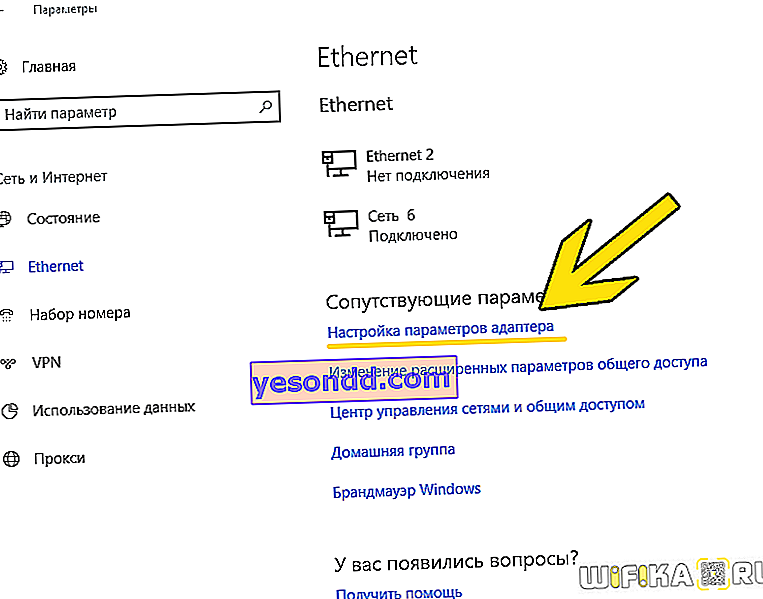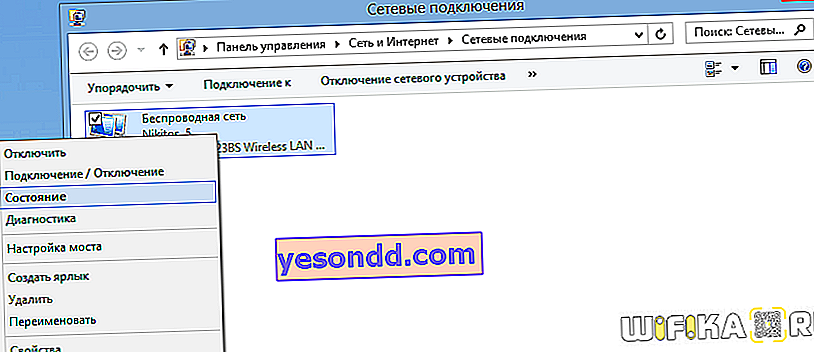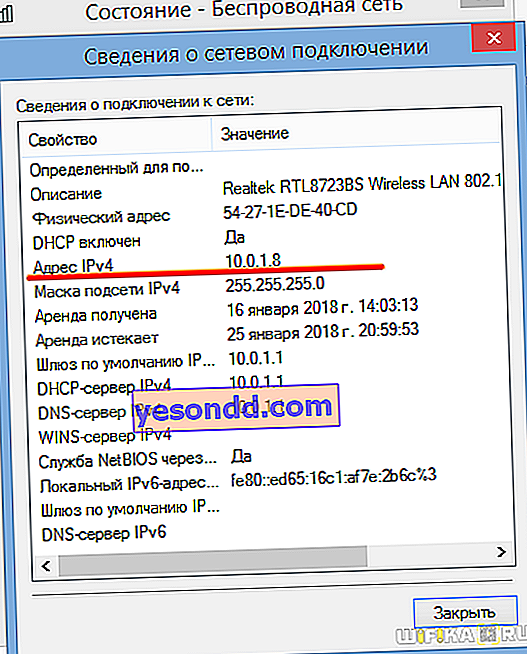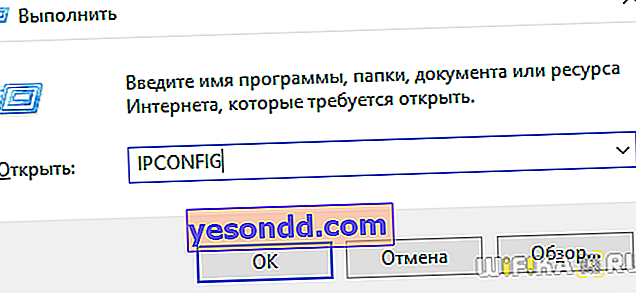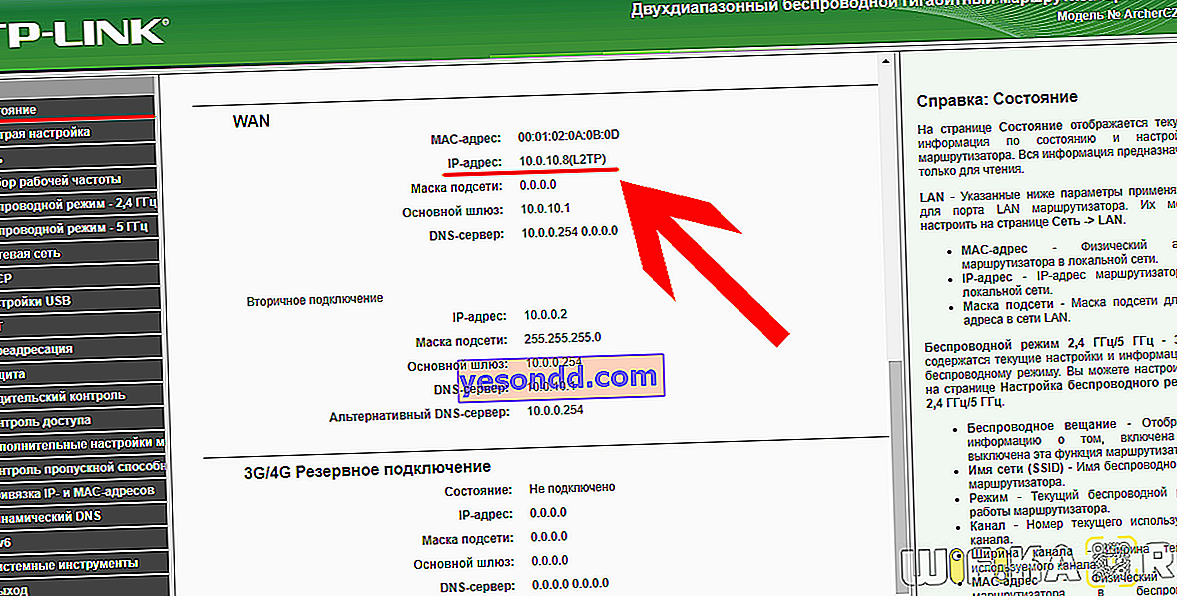Тази статия ще се фокусира върху такава твърдо установена концепция в нашия живот като IP адреса на компютър в локална мрежа. Често срещан въпрос за системния администратор е какъв е вашият ai pi? Днес ще ви разкажа подробно какъв е IP адресът на компютъра, откъде да го вземете, как да определите мрежовия IPv4 и да разберете в Windows 10 - ваш или на някой друг. Също така ще разберем как да конфигурираме мрежовия IP и да го регистрираме ръчно.
Как работят IP адресите?
Нека започнем с разглеждането на цялата схема на локалните мрежи, за да разберем защо компютрите се нуждаят от IP адреси и как да ги присвоите. Представете си, че имате голяма къща с много апартаменти.

Всеки от тях има свой собствен номер. За да може човек, който се е приближил до къщата, да може да влезе във входа, той трябва да набере кода в домофона, чрез който се обажда на приемника вътре в апартамента, където вратата му се отваря.

Така че, по тази аналогия, къщата е голяма локална мрежа, в която има много свързани устройства - апартаменти. За да стигнете до конкретно устройство, трябва да знаете неговия локален IP адрес, тоест номера на отделен апартамент. Тези номера се намират на таблото с повикванията - това е нещо като рутер.
Тоест, обръщаме се към рутера, казваме му ip адреса на компютъра, на който ни прехвърля към този компютър или друго устройство.
Но самата къща се намира на улица, където има много такива къщи, и всяка също има свой собствен номер. Това са вече няколко локални мрежи, където номерата на къщите са IP адресите на тези мрежи, а цялата улица заедно е по-голямо обединение от мрежи, свързани с друг общ IP подмрежа - името на улицата. Няколко улици съставляват цял град, а няколко града - регион ... Хващате ли влака на мислите ми?

Всъщност сега ви описах в опростена форма общата структура на Интернет, която не е нищо повече от обединение на огромен брой отделни вътрешни сървъри и подмрежи, които взаимодействат помежду си чрез набор от протоколи TCP / IP - това е така наречената международна система от ip адреси.
За да могат компютрите в локалната мрежа да получат достъп до Интернет, се присвояват както вътрешни IP адреси (номера на апартаменти), използвани в рамките на един рутер (къща), така и уникален външен IP адрес на сървъра (номер на къща, име на улица, град) Доставчик на интернет услуги или издател на IP.
Какъв е IP адресът на компютър в локална мрежа?
IP адресът на мрежата на компютъра е 32-битов номер, който се задава и използва за идентифициране на податели и получатели на информация в локална мрежа. Състои се обаче от четири октета, всеки от които съдържа три или по-малко числови стойности, разделени с точки, например 192.168.1.1.

Като мрежов идентификатор не се използва стойността 127. По-специално IP адресът 127.0.0.1 се използва само за обозначаване на локални системи.
Всички мрежови устройства, включително рутери, клиентски компютри или сървъри, имат отделен IP адрес (или множество адреси, по един за всеки мрежов интерфейс). Частта с ID на хоста се използва за обозначаване на подмрежата чрез ip адрес. В този случай за идентифициране на мрежови възли (компютри, мрежови принтери и т.н.) се използват стойностите на IP адреса, останали след избора на адреса на подмрежата. Например, ако локалната мрежа използва IP адреса 192.168.0.0 с 24-битова маска на подмрежата, чиято стойност е 255.255.255.0, тогава в една подмрежа могат да се използват до 254 мрежови възли.

Въпреки факта, че IP адресите се използват навсякъде във всички компютърни мрежи, те са трудни за запомняне. За да се реши този проблем, се използва DNS услугата, която ви позволява да конвертирате цифров IP адрес в URL (Uniform Resource Locator), който изглежда като www.example.ru. Оттук произлизат домейните на нашите уебсайтове, които са физически разположени на отдалечени сървъри.
Как да намеря IP адреса на локалната мрежа на компютър или сървър - къде да го намеря в Windows 10?
Намирането на вътрешния (локален) мрежов ip адрес на компютър в Windows 10 е лесно. За това ви трябва:
- Щракнете с десния бутон върху знака за мрежова връзка в долния десен ъгъл на лентата с икони на Windows - ако компютърът е свързан чрез кабел, той ще се покаже като монитор, ако през WiFi, а след това като диаграма.

- След това отидете на „Конфигуриране на параметрите на адаптера“
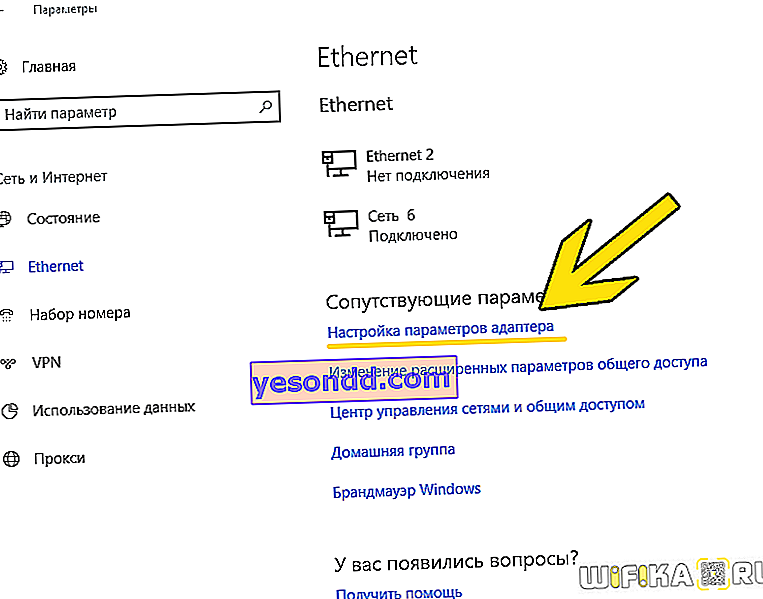
- И намираме активна връзка - чрез кабел тя ще се нарича „Local Area Connection“ или „Ethernet“, ако чрез WiFi, то „Wireless Connection“.
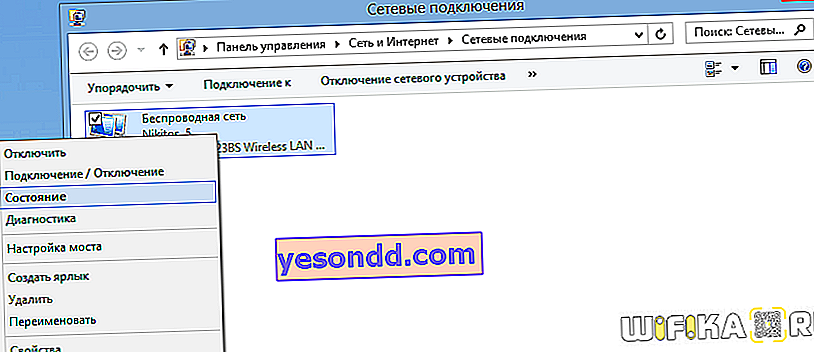
- Кликнете върху него с десния бутон на мишката и отидете на „Подробности“ - срещу стойността „IPv4 Address“ ще бъде текущият IP адрес на компютъра.
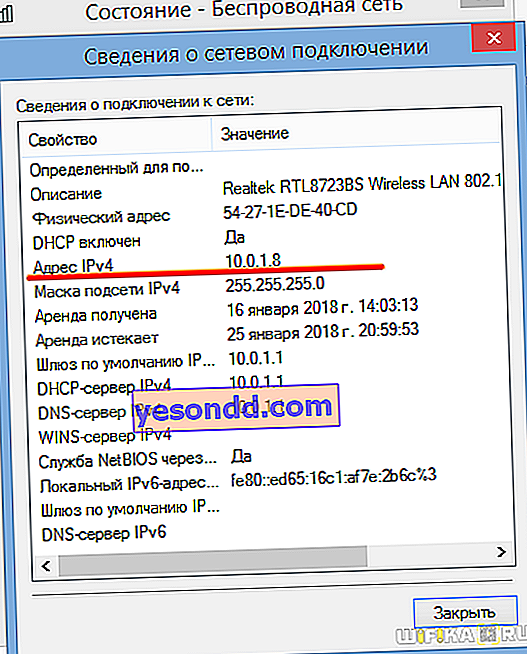
- Или е още по-лесно да го разберете, като напишете комбинацията от клавиши "Старт + R" и в прозореца за търсене въведете командата IPCONFIG
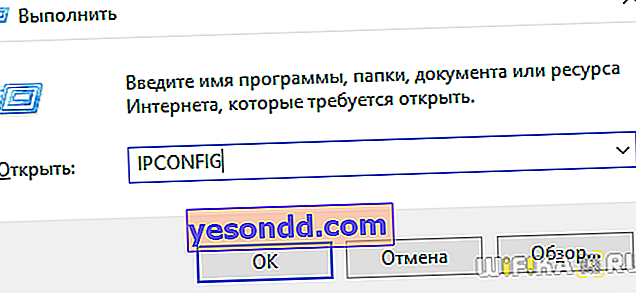
- Ако вашият компютър или лаптоп е свързан към интернет чрез рутер, тогава външният IP трябва да се търси в администраторския панел на рутера в информацията за текущото състояние на WAN порта.
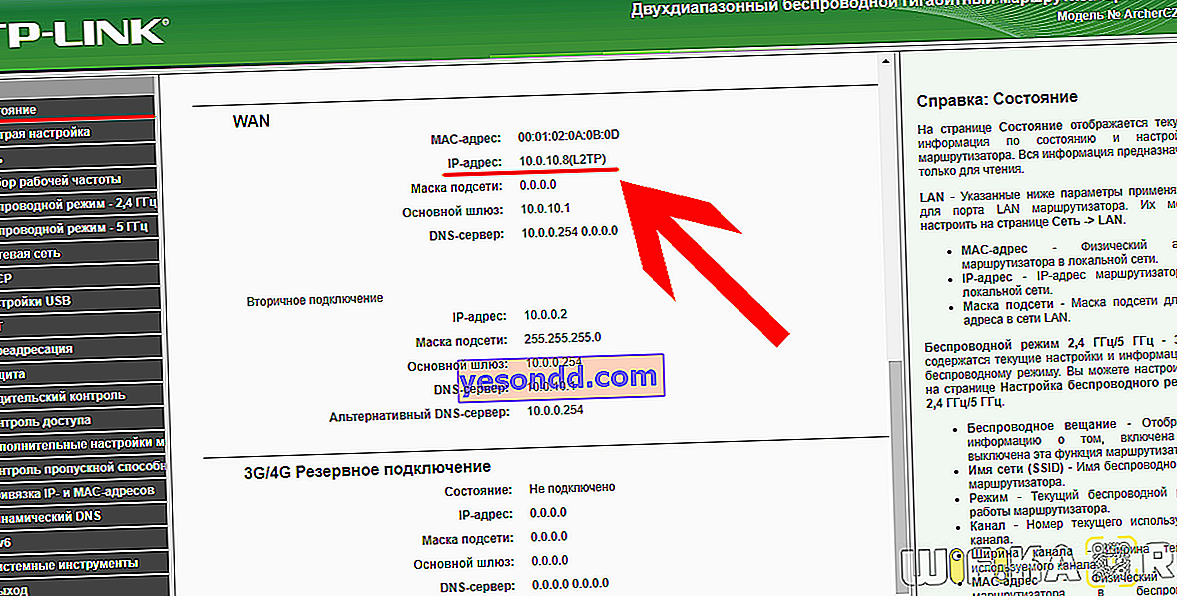
Моля, обърнете внимание, че IP адресът на компютъра в Интернет най-вероятно ще се различава от локалния. Защо това се случва, разказвам в друга публикация, връзката към която е в края на тази.
Задаване на IP адрес на компютъра
По подразбиране всички настройки за IP адресите в локалната мрежа се извършват с помощта на DHCP сървър на wifi рутер. Има обаче редица ситуации, когато е препоръчително да инсталирате статичен IP на отделен компютър, лаптоп, телевизор, IP камера или друго мрежово устройство. В този случай той може да бъде записан ръчно в параметрите на мрежовия адаптер и по този начин да му бъде присвоена постоянна стойност. Впоследствие също ще бъде възможно да го смените на автоматичен по същия начин. Например в ситуация, когато възникне грешка в работата на DHCP на компютъра.
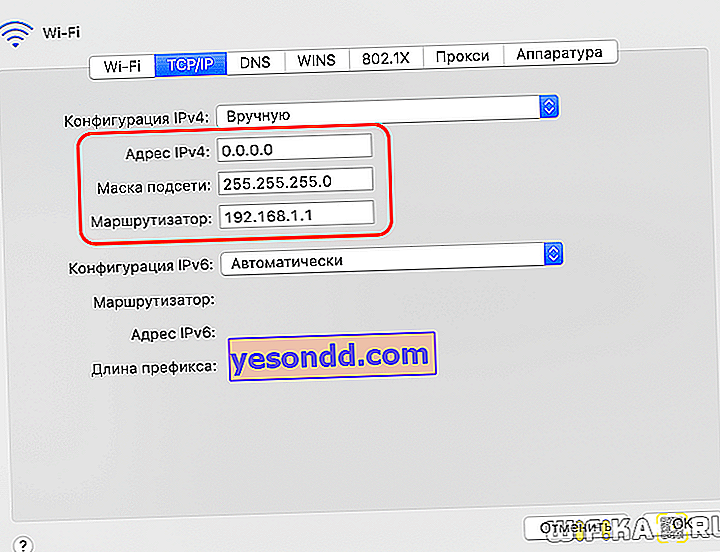
Също така някои доставчици изискват въвеждане на статичен IP адрес, за да се свържат с Интернет. Необходимо е да разберете точно вашия тип (статичен или динамичен) и стойности от вашия доставчик на интернет услуги.
Как да промените локалния IP адрес на компютър в мрежа и да го въведете ръчно в Windows 10?
Какво да направите, ако доставчикът или системният администратор поиска ръчно да регистрира IP адреса? За да промените IP адреса в локалната си мрежа и да го въведете ръчно на компютъра си, трябва да отидете в „Център за мрежов контрол“ в Windows 10. Настройката на ai pi се извършва в раздела "Промяна на параметрите на адаптера"


Щракнете с десния бутон върху вашия адаптер, през който в момента се свързвате с рутера (безжичен или кабелен), отидете на "Properties"

И изберете тук "Internet Protocol версия 4 (ipv4)". Поставете отметката в полето "Използвайте следния IP адрес" и посочете стойността си. Можете да промените последната цифра само в съответствие с разрешените диапазони, зададени на основния рутер.
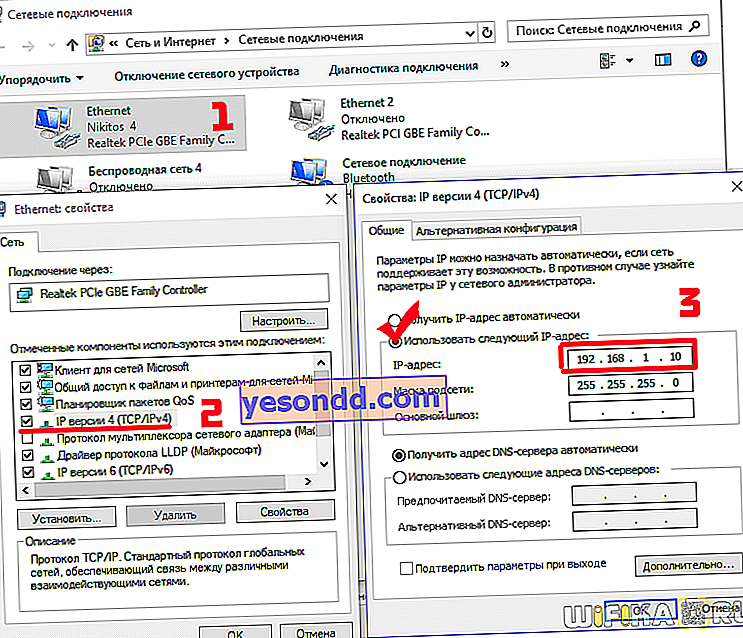
Трябва да кажа веднага, че в някои локални мрежи на рутера, IP адресът е твърдо свързан с определен компютър. Следователно, ако го промените само в настройките на Windows, но не отидете в администраторския панел на рутера, тогава някои функции може да не работят, например достъп до файлов сървър, принтер или дори Интернет.
Как да намеря IP адреса на компютъра на друг човек в локалната мрежа по име?
Преди това работехме със собствен компютър, чийто IP адрес можеше лесно да се види в настройките на Windows 10. Ако искате да го получите от друг човек, трябва да инсталирате отделна програма за сканиране на мрежата. Също така трябва да знаем името на този компютър - именно на него можем да го намерим. Подробно за това как да разбера нечий IP, който е свързан с рутера, вече казах отделно. За това най-често се използват приложения като Watcher за безжична мрежа или SoftPerfect WiFi Guard.
Можете също така да получите списък с потребители на локална мрежа с IP адресите на техните компютри от контролния панел на рутера, но за това се нуждаем от достъп до него. Ако сте у дома, това не е проблем. Но на работа или на друго обществено място могат да възникнат проблеми.
Ето как изглежда информацията за текущите връзки на различни популярни рутери - TP-Link, D-Link, Asus и Keenetic.
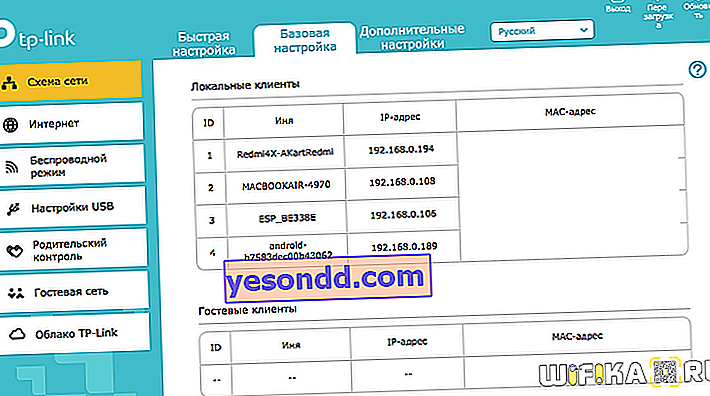
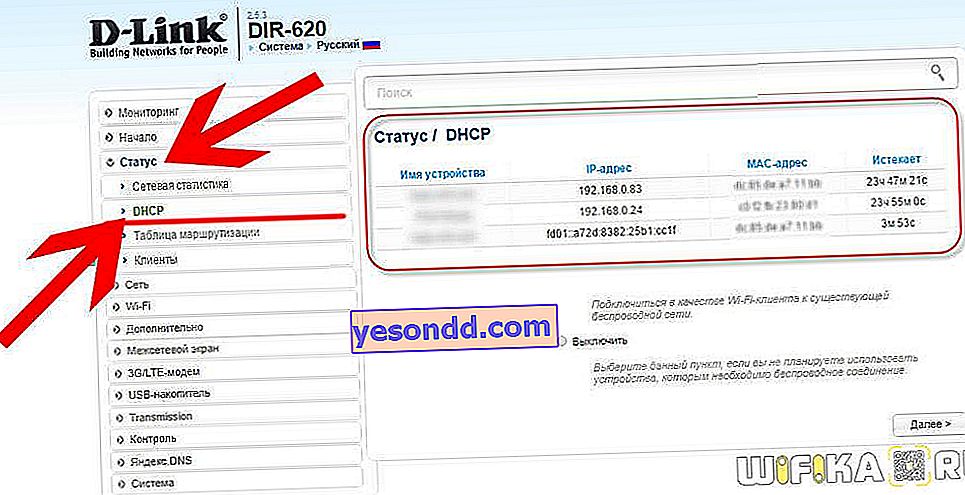
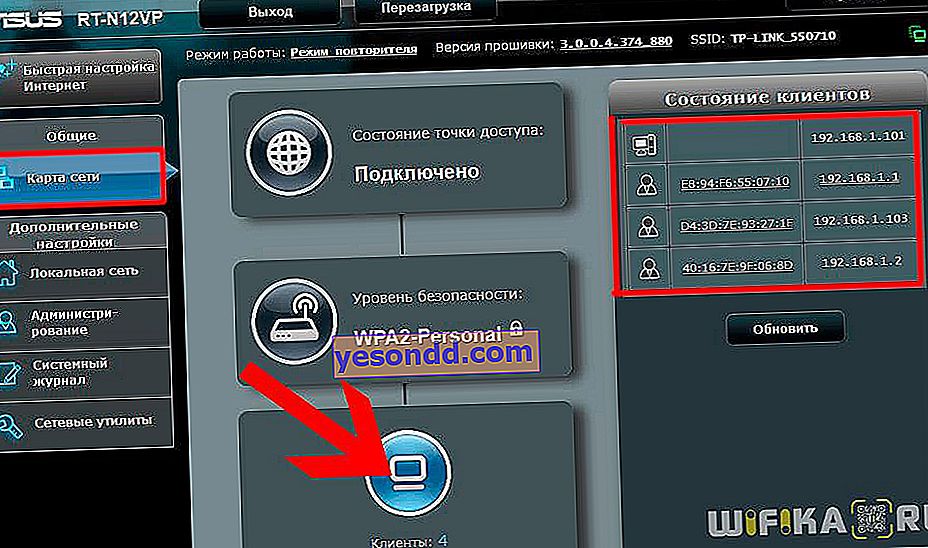
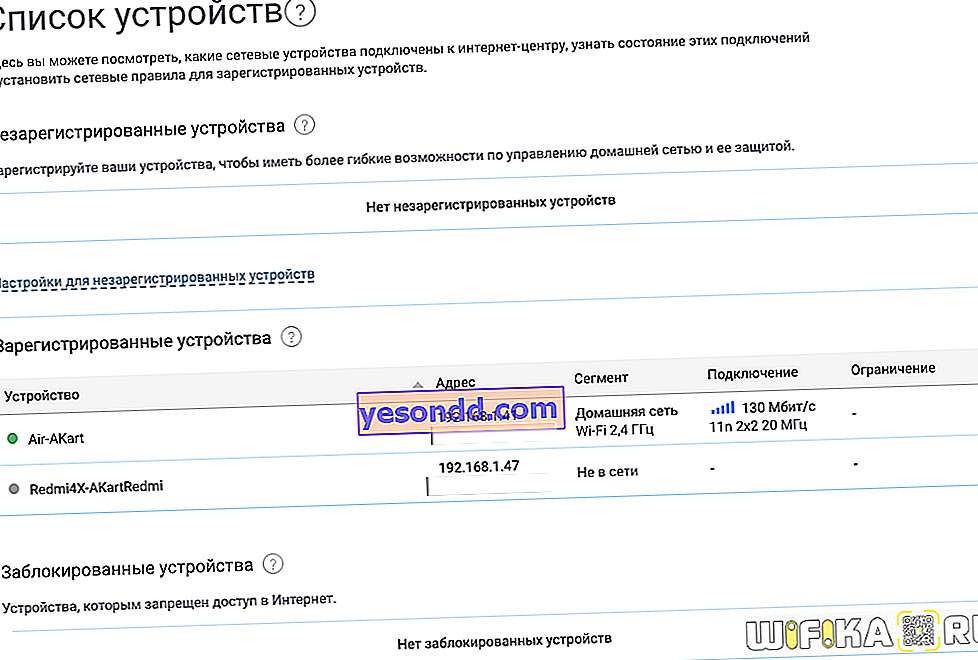
Сега знаете какъв е IP адресът на компютъра и определено можете да го намерите, ако е необходимо. Е, в следващата статия ще ви разкажа за видовете IP адреси - динамични и статични, сиви и бели. Не пропускайте!